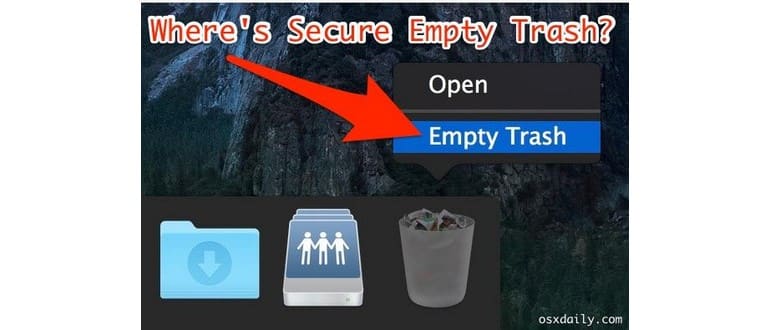Molti utenti di Mac hanno notato che la funzione «Secure Empty Trash» è stata rimossa in OS X El Capitan (10.11 o successive). Il motivo di questa rimozione è che la funzionalità non ha funzionato in modo affidabile per tutti, e quindi Apple ha deciso di eliminarla. Ma non preoccuparti, ci sono modi alternativi per eseguire un’eliminazione sicura dei file. Vediamo insieme come è possibile eseguire l’equivalente di «Secure Empty Trash» su qualsiasi Mac con OS X 10.11 o successivo.
Se sei un po’ esperto della riga di comando, probabilmente riconoscerai questo metodo alternativo per rimuovere i file in modo sicuro utilizzando il comando srm. Questo comando effettua un’eliminazione sicura direttamente dalla riga di comando in OS X e Linux.
Tuttavia, è importante comprendere i rischi associati all’uso del comando srm: è un’operazione assolutamente irreversibile, che porta alla rimozione permanente dei file. Se cancelli un file o una cartella con questo comando, sappi che sarà andato per sempre, a meno che tu non abbia effettuato un backup. Quindi, prima di procedere, assicurati di sapere esattamente quali file stai per eliminare.
Come eseguire l’equivalente di «Secure Empty Trash» in OS X El Capitan (10.11+)
Per procedere, dovrai utilizzare la riga di comando del tuo Mac e un comando di rimozione sicura molto potente. Ricorda, questa operazione è irreversibile.
- Individua i file che desideri eliminare in modo sicuro utilizzando Finder.
- Premi Comando + Barra spaziatrice per aprire Spotlight, digita «Terminale» e premi Invio per avviare l’applicazione Terminale.
- Digita esattamente la seguente sintassi, assicurandoti di includere uno spazio dopo il flag:
- Per eliminare un file:
- Per cancellare un’intera directory:
- Ora trascina e rilascia il file o la cartella che desideri rimuovere nella riga di comando del Terminale; questo riempirà automaticamente il percorso completo del file.
- Conferma che il percorso è corretto e che corrisponde al file o alla cartella che desideri eliminare definitivamente. Premi quindi Invio.
- Ripeti l’operazione se necessario per altri file o cartelle che desideri eliminare in modo sicuro in OS X.
srm -v
srm -rv
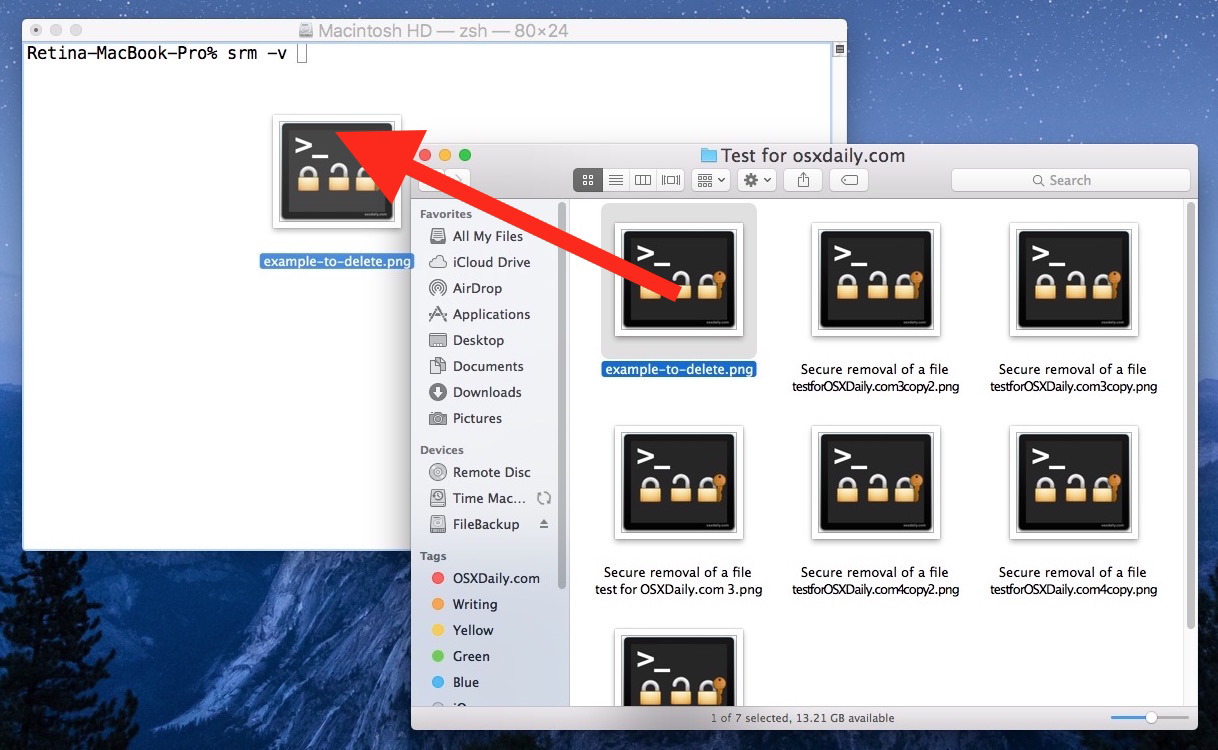
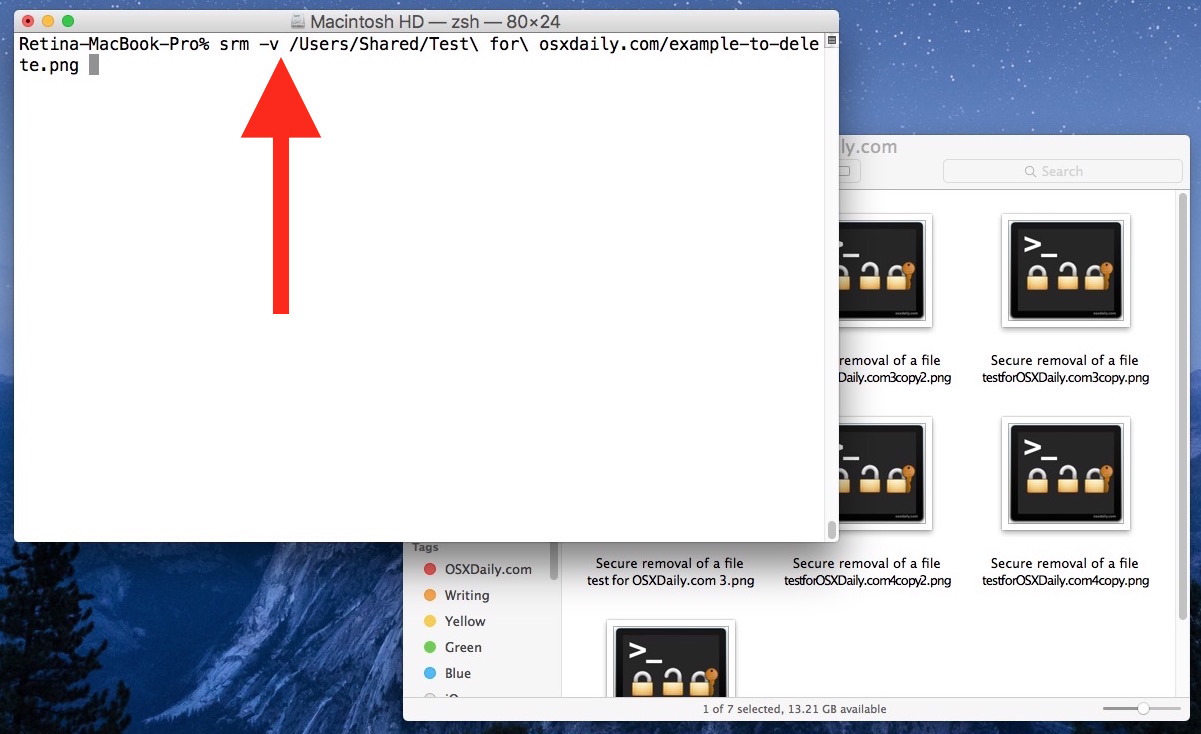
Una volta premuto il tasto Invio, non potrai tornare indietro. Questa operazione è davvero irreversibile. I file cancellati vengono sovrascritti 35 volte, superando di gran lunga lo standard del Dipartimento della Difesa statunitense per la cancellazione sicura dei dati di cinque volte. In altre parole, il tuo file o cartella che hai protetto è andato per sempre.
Se sei esperto con la riga di comando, puoi anche utilizzare la seguente sintassi per puntare direttamente al percorso corretto:
srm -v /path/to/file/to/securely/delete/example.png
Puoi lasciare il flag -v se lo desideri, ma la modalità verbose ti offre un buon indicatore di progresso.
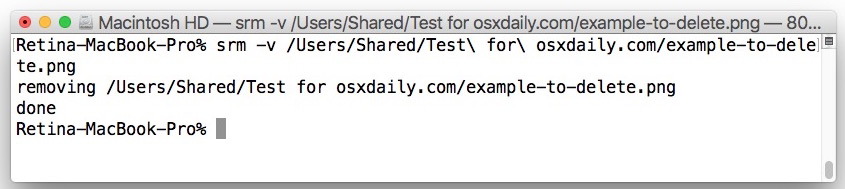
Se desideri approfondire il comando srm e come forzare la rimozione di un file, puoi trovare ulteriori dettagli nella nostra guida dettagliata.
Il video seguente mostra come srm funziona in sinergia con il Finder, utilizzando il drag and drop per stampare il percorso completo del file nel terminale:
Sebbene questo sia fondamentalmente l’equivalente dell’uso della funzione Secure Empty Trash sul Mac, è ovviamente più complesso e del tutto implacabile, quindi è davvero consigliato solo per utenti esperti con sufficiente dimestichezza con la riga di comando.
Perché «Secure Empty Trash» è stato rimosso da OS X El Capitan?
È naturale chiedersi perché Apple abbia deciso di rimuovere la funzionalità Secure Empty Trash da Mac OS X nelle versioni più recenti. La risposta breve è che questa funzione non ha funzionato in modo affidabile per alcuni utenti con determinati hardware. Questo è specificato nelle note di sicurezza per OS X El Capitan, in particolare nel CVE-2015-5901, se sei curioso di approfondire. In sintesi:
mirino
Disponibile per: Mac OS X v10.6.8 e versioni successive
Impatto: la funzione «Secure Empty Trash» potrebbe non garantire la cancellazione sicura dei file nel Cestino.
Descrizione: esisteva un problema nel garantire la cancellazione sicura dei file del Cestino su alcuni sistemi, in particolare quelli con memoria flash. Questo problema è stato risolto rimuovendo l’opzione «Secure Empty Trash».
CVE-ID
CVE-2015-5901: Apple
Ha senso non includere una funzionalità che non funziona in modo affidabile, giusto?
Ovviamente, gli esperti della privacy e chi ha a cuore la sicurezza dei file potrebbero sentirsi frustrati per la rimozione di questa funzione in OS X, ma ci sono alternative e tecniche che possono comunque garantire la protezione dei dati. Se utilizzavi Secure Empty Trash per prevenire il recupero di file da occhi indiscreti, considera l’attivazione della crittografia del disco di FileVault sul tuo Mac, insieme all’uso di una password complessa e alla schermata di blocco attivata per impedire accessi non autorizzati. La combinazione di FileVault, password robuste, il comando srm menzionato e anche la formattazione sicura di un intero disco, se necessario, dovrebbero essere più che sufficienti per proteggere i tuoi file e dati riservati.
Novità nel 2024: Tecniche di Sicurezza Aggiornate
Con l’evoluzione delle tecnologie e delle minacce informatiche, il 2024 ha portato con sé nuove tecniche e strumenti per garantire la sicurezza dei dati. Oltre a utilizzare il comando srm, gli utenti possono ora sfruttare strumenti di terze parti progettati per offrire una cancellazione sicura e permanente dei dati. Questi strumenti spesso offrono interfacce grafiche più intuitive e funzionalità avanzate, come la programmazione della cancellazione e la possibilità di sovrascrivere più volte i dati.
Inoltre, la crescente diffusione del cloud computing ha reso fondamentale l’adozione di misure di sicurezza come la crittografia end-to-end per i file memorizzati online. Servizi come iCloud ora offrono opzioni di crittografia migliorate, rendendo ancora più difficile per i malintenzionati accedere ai tuoi file. Ricorda che la sicurezza dei dati non è mai stata così importante e investire in strumenti e pratiche adeguate è essenziale per proteggere la tua privacy nel 2024 e oltre.